Ubuntu ja Debiani süsteemides saate mis tahes paketti otsida ainult selle nime või kirjeldusega seotud märksõna järgi apt-vahemälu otsing. Väljund tagastab teile otsitud märksõnale vastavate pakettide loendi. Kui leiate täpse paketi nime, saate seda kasutada koos apt install paigaldamiseks. See on kasulik ka konkreetse paketi kohta teabe otsimisel. Pange tähele, et koos apt-vahemälu otsing, võite otsida mis tahes installitud või veel installimata apt-paketti.
See artikkel selgitab teile, kuidas paketti läbi paketi otsida apt-vahemälu otsing käsk oma süsteemihoidlates. Õpime ka mõnda muud käsku: tabav otsing ja sobivus mille kaudu saate ka suvalist paketti otsida.
Märkus. Oleme selles artiklis Ubuntu 18-s kirjeldatud protseduuri läbi viinud.04 LTS süsteemi terminal. Terminali avamiseks Ubuntu kasutage kiirklahve Ctrl + Alt + T.
Enne mis tahes järgmise meetodi tegemist soovitame teil hoidla indeksit värskendada järgmiselt:
$ sudo apt värskendusPakettide otsimine apt-cache otsingu abil
Apt-cache on käsurea tööriist, mida kasutatakse apt-pakettide otsimiseks Ubuntu või Debiani põhistes süsteemides. Koos apt-vahemälu otsing, saate otsida mis tahes paketti, kasutades selle nime või kirjeldusega seotud märksõna. Väljundis kuvab see kõik otsingukriteeriumidele vastavad paketid.
Koos apt-vahemälu otsing, saate Interneti-hoidlatest otsida ja kuvada teavet saadaolevate pakettide kohta. Seda saab kasutada ka teie süsteemis juba installitud pakettide kohta teabe otsimiseks. See hangib pakettide kohta teavet erinevatest allikatest ja salvestab need kohalikku andmebaasi, mida värskendatakse apt värskendustoimingu käivitamisega.
Pakettide otsimiseks tippige apt-cache otsing pärast vastavat märksõna. Selleks on süntaks:
$ sudo apt-vahemälu otsingAsendage märksõna mis tahes installitud või installitava paketi nimega. Pange tähele, et märksõna võib olla täpne või osa paketi nimest või see võib olla mis tahes paketi kirjeldusega seotud sõna. Väljundis näete nimetatud märksõnaga sobitatud pakettide loendit ja iga paketi lühikirjeldust.
Näiteks soovime installida mäluhalduse lahenduse ZFS. Täpse paketi nime leidmiseks otsime seda apt-cache otsingu abil järgmiselt:
$ apt-vahemälu otsing zfs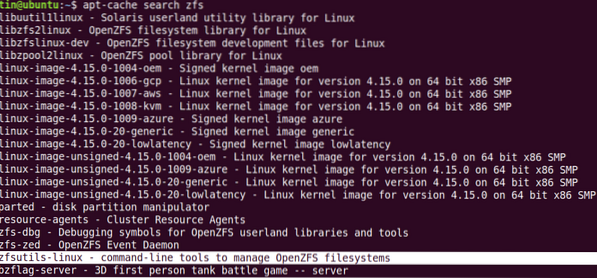
Väljundist saate tuvastada täpse paketi nime, mis on “zfsutils-linux”, koos lühikese kirjeldusega. Nagu näete, on selle kuvatav loend liiga pikk. Vähema käsu abil saate väljundit vaadata üks rida või üks ekraan korraga.
$ sudo apt-cache otsib zfs | vähemSamamoodi võib apt-cache otsing olla kasulik, kui soovite installida veebiserveri, kuid ei mäleta paketi nime. Sellisel juhul saate paketti otsida mis tahes märksõnaga, mis on seotud paketi kirjeldusega. Näiteks leidsin, et see on tõesti kasulik, kui mul oli vaja installida otsingumootor, mille kohta tean ainult, et see on metaotsingumootor, mis kaitseb kasutajate privaatsust. Kuid ma ei mäletanud selle otsingumootori nime, seega sisestasin otsingusõna järgmiselt:
$ sudo apt-vahemälu otsing metasearch engineKui tulemus ilmus, leidsin vajaliku otsingumootori nime „Searx”. Pärast seda kasutasin lihtsalt apt install searx käsk selle installimiseks.

Samamoodi, kui kasutame apt-cache koos saade lipp, kuvab see pakendi põhiteabe, sealhulgas versiooni, suuruse, sõltuvused, kirjelduse ja palju muud. Kindla paketi kohta teabe leidmiseks kasutage näitamislippu järgmiselt:
$ apt-vahemälu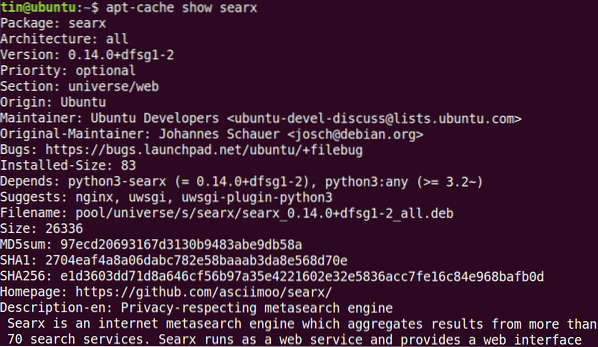
Alternatiivsed viisid
Siin on mõned muud viisid, mida saab kasutada ka süsteemis installitud või installitava paketi otsimiseks.
Pakettide otsimine apt Searchi abil
Apt otsing on tabu vaste apt-vahemälu otsing vanemas apt-get käsus. Mõned kasutajad eelistavad tabav otsing käsk, kuna sellel on hästi esitatud tulemused. See kuvab pakettide loendi koos nende uusimate saadaolevate versioonidega ja lühikese kirjeldusega. Parim asi tabav otsing on see, et see tõstab esile pakettide nime ja hoiab erinevate pakettide vahel ruumi. Samuti näete Paigaldatud silt juba installitud pakettide lõpus.
Paketi otsimiseks tippige tabav otsing järgneb märksõna seotud paketi nimega.
$ apt otsingu märksõnaSelle näiteks on Apache2 paketi otsimine järgmise käsu abil:
$ apt otsingu apache2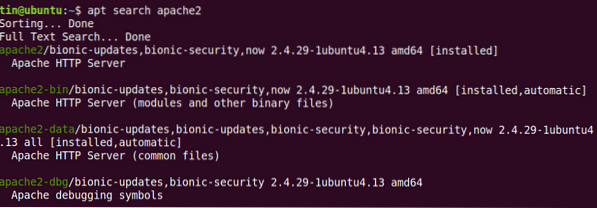
Otsige pakettidest, kasutades sobivust
Aptitude on Linuxi apt-i käsu esiots, mida kasutatakse pakettide installimiseks, täiendamiseks ja eemaldamiseks. Seda saab kasutada ka Linuxi süsteemis paketi otsimiseks.
Aptitude pole Linuxis vaikimisi installitud, seega peate selle käsitsi installima. Selleks käivitage käsk install järgmiselt:
$ sudo apt install aptitude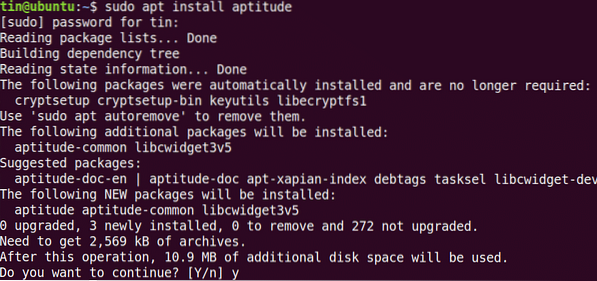
Süsteem võib küsida kinnitust, pakkudes teile valiku Jah / Ei. Vajutage kinnitamiseks y ja seejärel sisestusklahvi Enter, pärast seda installitakse teie süsteemile Aptitude.
Nüüd, et paketti sobivuse kaudu otsida, tippige tabav otsing järgneb märksõna seotud paketi nimega.
$ sobivuse otsingNäete järgmise tulemusega sarnaseid tulemusi:
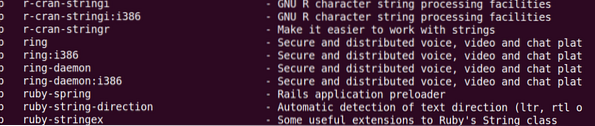
See on kõik, mis seal on! Selles artiklis oleme õppinud, kuidas paketti otsida käsu apt-cache abil. Lisaks õppisime ka apt otsingu ja aptitude käsu kasutamist paketi otsimiseks. Loodan, et sellest on abi alati, kui peate oma süsteemist otsima installitud või installitava paketi.
 Phenquestions
Phenquestions


